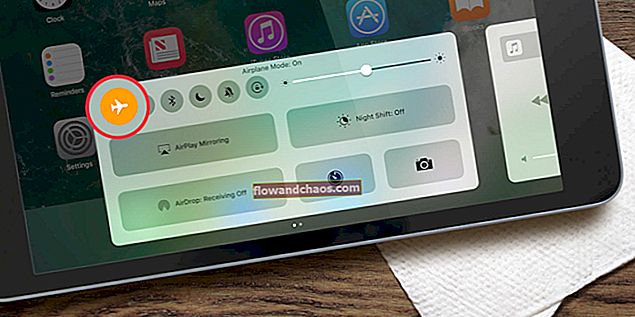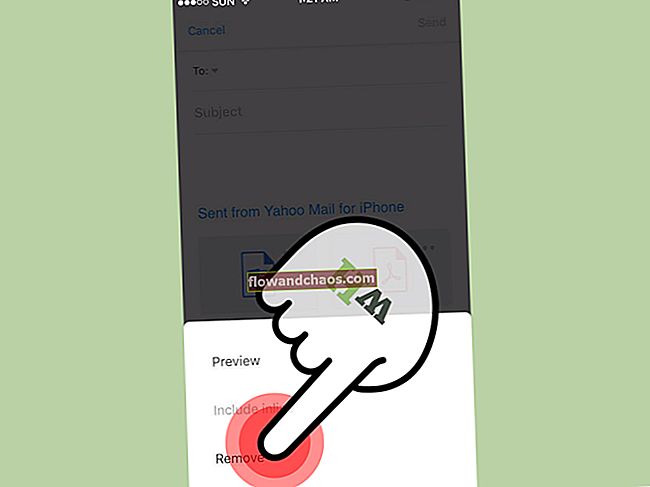Spoločnosť Microsoft oficiálne oznámila koniec bezplatnej inovácie na Windows 10 zo systému Windows 7 alebo Windows 8 a 8.1 29. júla 2016. Bolo to presne rok po uvedení systému Windows 10. Ak však stále chcete inovovať zo systému Windows 8.1 na Windows 10 a ak používate podporné technológie, stále môžete mať šancu upgradovať operačný systém bez toho, aby ste za aktualizáciu museli platiť obrovské peniaze. Pre tých, ktorí chcú vedieť cenu, je Windows 10 Home k dispozícii za 119 dolárov, zatiaľ čo Windows 10 Pro stojí 199 dolárov za licenciu.
Spoločnosť Microsoft zahájila svoju výročnú aktualizáciu v auguste 2016. Špekuluje sa, že možnosť bezplatnej aktualizácie pre tých, ktorí používajú technológie Assistive Technologies, sa po tejto aktualizácii skončí. Medzi podporné technológie patrí lupa, ktorá vám pomôže čítať text ľahko zväčšením obsahu, rozprávač, ktorý dokáže čítať nahlas, klávesové skratky a klávesnica na obrazovke. Tieto technológie pomáhajú používateľovi ľahko vykonávať určité úlohy v operačnom systéme Windows. Sú určené pre ľudí, ktorí môžu mať určité zdravotné postihnutia, kognitívne ťažkosti alebo poruchy, ktoré im môžu brániť v používaní OS Windows bez pomoci.
Pozri tiež: Tipy a triky pre Windows 8.1
Kroky na aktualizáciu systému Windows 8.1 na Windows 10
Na upgrade z Windows 8.1 na Windows 10 musíte mať kópiu Windows 8.1 s riadnou licenciou. Budete tiež potrebovať svoj starý produktový kľúč, aby ste mohli aktivovať inovovaný operačný systém. Inováciou prechádzate takto:
Krok 1
Začnite vytvorením zálohy všetkých svojich údajov. Najlepšie je inovovať zariadenie po vytvorení zálohy všetkých súborov, takže ak sa niečo pokazí, budete mať k dispozícii záložnú možnosť, na ktorú sa môžete spoľahnúť. Online sú k dispozícii nástroje na zálohovanie, ktoré vám pomôžu vytvoriť zálohu všetkých súborov a priečinkov v počítači. Ak sa vaša aktualizácia zasekne alebo možnosť vrátenia nefunguje, máte možnosť použiť obraz systému a vrátiť sa k predchádzajúcemu operačnému systému a naďalej používať svoje zariadenie ako obvykle. Inovácia operačného systému Windows 10 deaktivuje nekompatibilný softvér, takže nezabudnite aktualizovať všetok softvér a vytvoriť zálohu programov, aby ste nakoniec neprišli o dôležité veci vo svojom počítači.

Krok 2
Po vytvorení zálohy môžete začať s novou inštaláciou. Zálohovanie je spôsob, ako zabezpečiť, aby ste mali možnosť vrátiť sa k predchádzajúcemu operačnému systému, ak veci nefungujú podľa očakávaní. Pokiaľ sa spoločnosť Microsoft snaží vylepšiť svoje skúsenosti s operačným systémom a poskytnúť zákazníkom lepšie skúsenosti, je pravdepodobné, že s aktualizáciou nebudete mať veľa problémov.
Krok 3
Navštívte nasledujúci odkaz: //www.microsoft.com/en-us/accessibility/windows10upgrade, ktorý vás presmeruje na webovú stránku spoločnosti Microsoft, ktorá ponúka bezplatnú aktualizáciu na Windows 10 pre zákazníkov, ktorí používajú asistenčné technológie. Niekoľko často kladených otázok na tejto stránke vám tiež pomôže objasniť, že nemusíte nevyhnutne používať niektorú z podporných technológií spoločnosti Microsoft. Môžete tiež použiť ktorýkoľvek z AT tretích strán a stále budete mať nárok na aktualizáciu.

Krok 4
Kliknite na tlačidlo Aktualizovať teraz a spustiteľný súbor sa stiahne do vášho počítača. Po dokončení sťahovania dvakrát kliknite na súbor alebo k nemu otvorte priečinok „stiahnuté súbory“ a otvorte ho, čím sa spustí proces inštalácie. Bude fungovať iba na počítačoch so systémom Windows.
Krok 5
Na vašej obrazovke sa objaví Update Assistant a prevedie vás niekoľkými obrazovkami, ktoré vás krok za krokom prevedú inštaláciou. Spoločnosť Microsoft nežiada žiadny dôkaz o tom, že používate podpornú technológiu, a pre morálne uvedomelých používateľov sa za pomocnú technológiu považujú aj klávesové skratky ako Ctrl + C na kopírovanie súboru. Ak používate klávesové skratky, stále budete jedným z používateľov AT.

Inštalačný proces je časovo náročný proces a váš počítač nemusí byť istý čas používaný. Ak teda máte pred sebou dôležitú prácu, môžete si súbor stiahnuť a ponechať ho v činnosti, keď je váš počítač voľný. Po začatí aktualizácie sa počítač reštartuje a začne sa aktualizovať operačný systém. Po dlhom čakaní počítač potvrdí, že je aktualizácia dokončená, a vy môžete začať používať najnovšiu verziu systému Windows 10 (verzia 1511).
Tento spôsob inovácie z Windows 8.1 na Windows 10 je bezplatný a ľahký. Nevyžaduje veľa zložitých krokov, pretože počítač vás automaticky prevedie obrazovkami a krokmi potrebnými na dokončenie inštalácie. Spoločnosť Microsoft poskytuje podporu prostredníctvom Častých otázok a fór, aby vám pomohla, ak narazíte na niektorý z krokov.
Po dokončení inštalácie a v prípade, že ste spokojní s najnovšou verziou systému Windows 10, ktorú používate, môžete pokračovať a odstrániť súbor Windows.old z počítača, aby ste zväčšili miesto v zariadení. Pamätajte na to, že akonáhle to urobíte, už sa nebudete môcť vrátiť k starej verzii operačného systému Windows, pokiaľ ju od základu nenainštalujete z inštalačného média. Možnosť vrátenia bude odstránená po odstránení súboru Windows.old. Ak ste si však vytvorili zálohu, o ktorej sme hovorili v našom prvom kroku, môžete sa pomocou zálohy vrátiť späť k predchádzajúcej verzii.
Mnohí špekulujú, že spoločnosť Microsoft naďalej ponúka zadné vrátka upgradovania na Windows 10 zadarmo, aby zabezpečila, že sa Windows 10 používa v maximálnych zariadeniach. Robte seno, kým svieti slnko, pretože akonáhle sa tento zadný vrátok zastaví, už nemusí byť iná možnosť upgradovať zariadenie zadarmo.
Ak ste na aktualizáciu čakali doteraz alebo ste bezplatnú aktualizáciu nestihli, potom máte šancu inovovať z Windows 8.1 na Windows 10 zadarmo. Spoločnosť Microsoft tvrdí, že urobí oznámenie pred ukončením bezplatnej aktualizácie pre používateľov technológie Assistive Technology a nateraz neexistuje žiadny konečný dátum.
Pozri tiež: Ako nainštalovať Windows Pro Tools 10 na počítač so systémom Windows 8